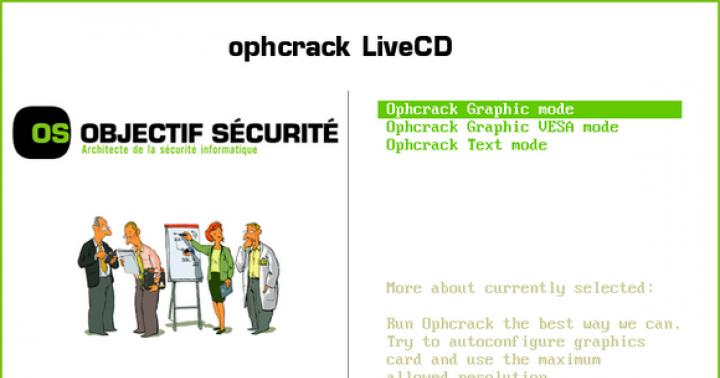Сьогодні ми розберемося як зробити прогноз рекламного бюджету Яндекс Директ і Google Adwords. І оцінимо привабливість цих систем ще до запуску кампаній.
Загальна інформація
Перед запуском будь-якого каналу залучення клієнтів варто задуматися про його ефективності ще на старті. На відміну від старих добрих оффлайн джерел трафіку, таких як газети, листівки та білборди, сучасні онлайн системимають більший обсяг статистичних даних. Що дозволяє зробити досить точний прогноз середньої ціни за клік і рекламного бюджету.
Знаючи, скільки кліків можна отримати і за якою ціною, ви зможете зрозуміти доцільність вкладень в контекстну рекламу. Про те як оцінити оптимальну ціну кліка ви можете прочитати в цій статті. Якщо прогнозована ціна за клік вище допустимої - вам це не підходить. Якщо обсяг очікуваних кліків зовсім малий - налаштовувати рекламу не доцільно.
Прогноз бюджету Яндекс Директ
Спочатку ми зберемо маски ключових слів, По можливості без інформаційних запитів. Потім перейдемо безпосередньо до прогнозу бюджету по цих запитах.
Підбір ключових слів
Заходимо в wordstat.yandex.ru і підбираємо комерційні запити з досить високою частотою попиту. Наприклад, для запиту "вікна ПВХ"майже всі вкладені запити є цільовими:
 Не забудьте вказати регіон
Не забудьте вказати регіон Щоб розширити охоплення, можна пошукати синоніми та інші частини мови: вікна і віконний це два різних словаі попит буде відрізнятися. А також подивитися по однослівне запитом. Ми виявили ще декілька відповідних ключових слів:
 Пошук додаткових вкладених запитів по однослівне.
Пошук додаткових вкладених запитів по однослівне. Сезонність попиту
Роблячи прогнози по трафіку варто пам'ятати про те, що попит може змінюватися протягом року. Щоб побачити динаміку інтересу до продукту, вкажіть регіон і перейдіть в «Історію запитів». Для віконного бізнесу з грудня по лютий явно виражений «не сезон»:

Падіння кількості показів з 18 000 до 10 000. Але попит все одно є, а значить реклама працює!
Прогноз бюджету в Яндекс Директ
Вибираємо цікавить регіон показу і валюту, перераховуємо ключові слова:

Після розрахунку вибираємо позицію «Спецрозміщення». Це означає, що ми претендуємо на покази у верхній частині сторінки. Звідти відбувається 80% рекламних переходів.

Разом за 30 днів для віконного бізнесу: 1633.3$ за 2726 кліків. Ціна кліка при цьому складе: 1633.3 / 2726 = 0.6$ (без НДС). Холодний лютий і добре розігрітий аукціон.
Прогноз бюджету РСЯ
Мережа Яндекс (РСЯ) це «чорний ящик» і дізнатися ціну кліка і оцінити ефективність ви зможете тільки після запуску рекламної кампанії. Оцінити обсяг цільової аудиторії щодо попиту можна орієнтуючись на wordstat.
Прогноз бюджету Google Adwords
Розглянемо прогноз в новому інтерфейсі adwords. Кількома на значок "Гайковий ключ"і вибріаем «Завдання за ключових слів».

На наступному кроці вказуємо список ключових слів і отримуємо «Показники та прогнози за ключовими словами»:

Задаємо максимальну ціну за клік, вище якої ви платити не готові. Середня ціна за клік складе близько 70% за результатами показу оголошень.
З прогнозу ми бачимо, що кліки на пошуку з Google Adwords дешевше Яндекс Директ майже на 30%.

11 000 кліків при конверсії сайту в заявку 4% це 440 потенційних клієнтів. Що досить непогано.
Прогноз бюджету КМС
На лютий 2018 року в новому інтерфейсі adwords він поки не доступний. Розглянемо старий інтерфейс. вибираємо меню «Інструменти / Планувальник КМС»:

При наборі ключового слова планувальник також підказує теми та інтереси - їх теж можна вибрати. Вказуємо російську мову і потрібний регіон.

На наступному кроці нам пропонується безліч варіантів таргетингу. Нас цікавлять ключові слова, теми і місця розміщення. Все що підходить ми додаємо в план.

Зверніть увагу, можна отримати прогноз щотижня або щомісяця. І чим вище макс. ціна за клік - тим вище якість майданчиків і більше трафіку ви отримаєте. Але якщо вона буде занадто високою, реклама стане не рентабельною. Трафік з рекламних мереж, як правило більш холодний, тому ціна за клік повинна бути нижче пошуку.
Якщо охоплення виходить невеликий, розширюємо «теми»:

Примітка: Якщо ви об'єднаєте в одній групі і ключі і теми - різко скоротиться охоплення, а й аудиторія там буде більше цільова.
висновки
Завдяки прогнозом бюджету можна оцінити попит на ваші товари / послуги і дізнатися ціну заявки ще до запуску реклами. Пам'ятайте - ринок живої, постійно з'являються нові конкуренти і зникають старі. Тому цифри можуть змінюватися. Однак, щоб планувати зростання потрібно спиратися хоч на якісь показники.
Бажаю вам зростання продажів і прибутку. Якщо залишилися питання, хочете навчитися налаштовувати прибуткову контекстну рекламу або потрібна якісна рекламна кампанія - буду радий допомогти.
C Новим Роком всіх, хто не може в свята без мозкової діяльності і без Хабра.
Продовжую любиться серію постів (раз, два) про теорію і практику ведення сімейного бюджету в Google Docs.
вступ
Я знаю, що є багато спеціалізованих систем для сімейного бюджету на кшталт 4 Конверта або ІзіФінанс, але я люблю все робити сам, бо це дозволяє зробити те, що сам хочеш і своїм дітищем користуватися приємніше.Основні переваги ведення бюджету на Google Docs:
1. Можна заповнювати звідки завгодно (ноутбуки, телефони, айпади) - з допомогою Google forms2. Можна самому розробляти логіку і візуалізацію
3. Надійність і майже 100% відмовостійкість забезпечена корпорацією зла :)
Трохи філософії.
Навіщо ми починаємо вести бюджет? У кожного є свої причини: зрозуміти, чому за 10 днів до ЗП закінчуються гроші; зрозуміти, чому борги по кредитках тільки ростуть; зрозуміти які витрати краще скоротити або як накопичити грошей на нову машину.Багато фінансові системи пропонують нам завести цілу купу статей бюджету і записуватися свої витрати в них, не замислюючись, а навіщо нам все це. Я на самому початку пішов тим же шляхом і зіткнувся з тим, що витрати майже неможливо аналізувати, тому що частина з них були явно не постійними (покупка ноутбука або костюма - явно витрати «за потребою / бажанням») і планувати і аналізувати їх неможливо.
Сферичний бюджет в вакуумі - це дві статті: «прихід» і «витрата». Кожен день вписуєте витрати і доходи та дивіться, що виходить. Потім у вас з'являються думки, а що ми хочемо аналізувати? Хтось хоче подивитися, а скільки в підсумку йде грошей на авто (бензин, страховка, податки, ремонт, мийка), комусь цікаво зрозуміти, скільки він витрачає на розваги (походи в ресторани, кіно, бари).
Я раджу ділити статті витрат не більше ніж на 10-15 позицій виходячи з того, що ви хочете аналізувати в цьому році / кварталі.
Мої статті витрат виглядають приблизно так:
А найцікавіше - як це зробити в Гуглодоксах з докладними інструкціямиі формулами і прикладів - під катом.
Давайте почнемо з самого початку.
Створюємо spreadsheet в Google Docs.І робимо на ньому ФОРМУ для заповнення -

В результаті дані з цієї форми будуть потрапляти на лист, який я назвали «F-0» - типу сирі дані. 
Дані тут прості:
- дата (проставляється автоматично, що дуже приємно, хоча можна ручками змінити)
- витрата (сума)
- дохід (сума)
- коментар
тут ми ставимо тег з ключовим символом двокрапка. Теги задаються на аркуші PLAN. Теги дозволяють нам розбити витрати за статтями. В теорії можна зробити вибір тега зі списку, але я вирішив, що буду писати їх руками - 3-4 літери не страшно. Після двокрапки можна писати будь-який коментар, щоб потім не забути або проаналізувати, варто робити для значущих і великих покупок.
- джерело
особисто мені для аналізу важливо розуміти стан по кешу і кожної моєї кредитці, тому я обираю, звідки я плачу кожну суму. При це дебетову карту і кеш я прирівнюють до кешу.
У підсумку моя форма з айфона виглядає ось так: 
Купив продукти - відкрив айфон - зробив запис. Все просто.
Зверху - нагадування, які у мене Теги, посилання на останні 10 записів, посилання на лист з аналізом - про все це по ходу тексту нижче.
Далі ці дані обробляються на вкладці «F-1», але про неї трохи пізніше. Спочатку давайте подумаємо і сплануємо наші витрати і доходи.
Тут ще одне з моїх ноу-хау (ну принаймні я такого підходу ще не бачив). Як планувати, скажімо, витрати на авто, куди ми хочемо включити не тільки постійні щомісячні витрати на бензин і мийку, а ще й ремонт (ТО), страховку і податки + техогляд? Витрати постійні просто - 3400 в місяць, а ось в березні у нас страховка на 32 000, в серпні і листопаді буде ТО на 7К і 11К. Ясно, що є непередбачені витрати на той же автомобіль - але на те вони вже і непередбачені :), що їх не можна спланувати.
Рішення: я зробив таблицю з коефіцієнтами на кожен місяць. Ось так: 
Тобто я постарався виділити постійну складову, щоб в в максимальній кількості місяців був коефіцієнт 1, а там, де швидше за все будуть «поодинокі» витрати в цій статті - ставив коефіцієнти більше (а десь навпаки менше, наприклад в листопаді відпустку - і на машині їздити не буду півмісяця).
Звичайно, можна виділити страховку авто в готельну статтю, так само як і ТО-40000 і ТО-50000 і ще податок, але як я вже писав вище - мені не потрібно аналізувати витрати на ТО, а хочеться бачити витрати на авто в цілому. А вам? Google docsдозволить налаштувати це під себе самостійно :)
Йдемо далі і перед тим, як перейти до хитрої логіці в «F-1», подивимося, що ми хочемо в підсумку отримати.
Головна сторінка (лист) для аналізу поточного «фінансового благополуччя» - «A month», що означає Аналіз місяці. Ось так компактно на одній сторінці я бачу своє поточне становище і можу подивитися історію по місяцях. 
1. Зверху ми вибираємо рік і місяць для аналізу. (P.S. Рік поки тільки один і вибір не працює)
Нещодавно в Гуглодоксах з'явився вибір зі списку 
2. Нижче у нас автоматично проставляється плановане значення витрати «PLANNED» і фактична ситуація «FACT». 
Все збирається з форми «F-1» і при додаванні запису - через секунду вже оновлюється.
Потім йде відсоток виконання плану - якщо значення підходить до критичних 93% - підфарбовуємо червоним. 
(Можна і цілу градацію зробити - додавши 3-4 правила: зелений, жовтий, червоний, коричневий - як пробки на Яндексі)
3. Сама нижня осередок CORR - це коригування.
Часто буває потрібна для позапланових ситуацій. Припустимо ви заплатили по картці за телевізор одного, а він віддав вам готівку. Начебто гроші з картки витратили, а при цьому готівка прийшла. Або за підсумками місяця зрозуміли, що насправді у вас на 2000 рублів більше в гаманці, ніж в системі - потрібно коректування.
До речі такої статті як коригування я рідко зустрічав в «спеціалізованих системах». У мене вона показує скільки ви скорегували в плюс, а скільки в мінус.
4. Справа (зверху) 5 рядків під заголовком «Last 10 records» показують 5 останніх записів. 
Чому п'ять а не 10? Здогадайтеся самі :)
Алгоритм тут хитрий - зашитий він на вкладці «OTH», куди звалюється вся службова інфа і розрахунки. 
шукаємо останній запис(Кожна нумерується в порядку зростання) - тобто потрібно знайти максимум і зіставити його з рядком в таблиці «F-1». Потім зробити подивитися 5 рядків вгору від останньої (нижньої) записи.
Навіщо це потрібно? я расшарівать лист «A month» як web-сторінку і діапазон комірок під last 10 records - можна швидко і дешево в плані трафіку подивитися. Припустимо забули ви, ввели в бюджет ковзани куплені вчора чи ні - вам допоможе Last 5 records.
5. Нижче праворуч - мій стан за картками і готівці. 
Видно скільки якому банку я повинен в рублях і відсотках. Щомісяця я роблю звірку і дивлюся по кожній карті і наліком - скільки є по факту і скільки в системі - і роблю коригування.
Ну ось і все про лист планування - перейдемо до логіки в «F-1»
Виглядає вона ось так: 
Давайте розберемо по колонках:
1. стовпці з «B» по «F» тупо дублюють записи з листа сирих даних «F-0». Хоча не зовсім тупо. Гуглодокс чомусь не захотів приймати просто формулу типу "= A1! F-0" і зсував записи в листі F-1 як тільки додавалася нова в F-0, тому довелося схитрувати і формула для «тупого» забору даних з листа F- 0 виглядає так: 
де в A2 варто ROW (), яка повертає номер рядка :) - так ми обійшли автоматичне зрушення формули при додаванні нового запису в формі.
2. У стовпці «H» я роблю свою улюблену фичу в екселя - допоміжний стовпець,
Який закриває дірку в Гуглодоксах, що у нього немає формули SUMIFA, яка дозволяє підсумувати значення з огляду на не один, а кілька критеріїв. У підсумку в стовпці «H» я отримав унікальне значеннядля сукупності «рік», «місяць», «Тег», що дає мені право підсумовувати по ньому в листі аналізу: 
3. У стовпці SUM - просто підсумовують дохід і витрата, щоб в аналізі дивитися на один і той же стовпець.
Задумався ... а навіщо мені тоді два різних поля в формі «income» & «expense» ... адже кожна сума тегіруется і ясно це дохід або витрата! Гаразд - поправимо пізніше :)
4. У стовпці «REC No for Last 10» - якраз відбувається додавання номера запису за смішною формулою:
= IF (C3 + D3> 0; J2 + 1; J2) Вона мені ловить «порожні» записи.
5. У стовпці «Test wrong category» - йде справжня перевірка на дурня - вводячи Тег просто помилитися - тут важливо підморгнути червоним, якщо ввів не той тег. 
6. Далі йде віднесенню суми до того чи іншого джерела (карти, кеш, конверти) - сума просто ставиться зі знаком плюс або мінус і на аркуші Аналізу підсумовується. До речі початкові значення грошей на момент початку бюджету так само закладені в окремі осередку в листі план.
Ось на аркуші аналізу система спочатку дивиться на початкове значення на Сітібанк а потім підсумовує всі значення з колонки CITI 
Здавалося так довго і складно все це обдумував і створював архітектуру рішення - а описати вийшло за годину. На закуску:
1. розшарений web-сторінка файлу (без формул на жаль)
Планувальник ключових слів - це безкоштовний інструментдля тих, хто працює з контекстною рекламоюі SEO. У цій статті ми зупинимося на функції підбору ключових слів для рекламних кампаній Google AdWords.
Що може планувальник ключових слів Google
- Підбирати ключові слова та групи оголошень.
- Оцінювати ефективність ключових слів.
- Визначати конкурентні ставки CPC.
- Прогнозувати трафік з прив'язкою до продукту, регіону та іншими параметрами.
Критерії добору - релевантні пошукові запити, цільова сторінка та категорії товарів. Орієнтуйтеся на кількість запитів і плановане число кліків. Ці показники оцінюють ефективність списку ключових слів при поточною ставкою і бюджеті.
Основні завдання планувальника Google- уточнення і розширення ключових фраз.
Уточнення - зниження ступеня невідповідності між пошуковими запитами (search terms) і ключовими словами (keywords) і наближення їх співвідношення до 1: 1. Це також називається зниженням ефекту айсберга.
Кінцева мета - підвищити CTR і знизити середню цінуза клік.
Розширення - знаходження нових ключових фраз, які стимулюють покази, кліки та конверсію. Ви розширюєте потенціал поточних ключових слів і на основі цього створюєте нові.
Доступ до планувальником ключових слів
Планувальник Google ви знайдете в будь-якому облікового запису Google AdWords по засланні. Якщо у вас немає облікового запису, створіть його.
Відкрийте AdWords:

Заповніть порожні поля:

У меню «Інструменти» виберіть «Планувальник ключових слів»:

Пара секунд для запуску - і ви отримуєте доступ до навігації, яка творить чудеса)
Початок роботи
У вікні привітання - чотири пункти меню:

Розберемо кожен докладно.
Пошук нових ключових слів і отримання статистики запитів
Пошук нових ключових слів по фразі, сайту або категорії.
Ця опція дає список ключових слів по URL або основним запитом. Заповнювати кожне поле необов'язково: за назвою продукту, адресою сторінки або категорії Google запропонує варіанти.

Ваш продукт або послуга: тут можна написати кілька варіантів, щоб Google знайшов синоніми і близькі за значенням слова.
Цільова сторінка: Google сканує її і підбирає слова, які відповідають вашому продукту / пропозицією.
Важливо!Щоб отримати варіанти по змісту сайту (а не однієї сторінки), потрібно підтвердити право власності на сайт. Приблизно через місяць після підтвердження можна використовувати планувальник для підбору слів з цього сайту.

орієнтування
Звужує результати до конкретного регіону, мови, місця пошуку (тільки Google або Google і пошукові партнери - AOL, Ask.com і т.д.).

Додайте мінус-слова, щоб заздалегідь виключити непотрібні фрази. Основні - це «безкоштовно», «скачати», «фото», «дивитися», «реферат» і т.д.
діапазон дат
Корисна опція, якщо ви хочете отримати результати за конкретний період - наприклад, за 2016 рік. Є активувати кнопку «Порівняти», можна порівняти результати двох місяців - січень і грудень:

параметри пошуку
Тут налаштовуєте максимальне середнє число запитів в місяць, а також ставку за показ оголошення і відсоток отриманих показів. Вкажіть рівень конкуренції, якщо це важливо.

Варіанти ключових слів - в цьому вікні вмикаєте / відключаєте додаткові фільтри:

Розглянуті ключові слова - використовуйте це поле, якщо хочете результати, які містять певні слова.

Підсумок: список потенційних ключових фраз.
Отримання статистики запитів і трендів.
Цю опцію використовують, щоб подивитися статистику за минулі періоди для готового списку запитів. Наприклад, того, що ви отримали на попередньому кроці.

Тут два варіанти введення: занести 1 000 запитів вручну через підрядник або через кому (Варіант 1) або вивантажити файл зі списком в форматі txt або csv (Варіант 2).
Фільтри аналогічні тим, що на першому кроці.
Натискання кнопки «Дізнатися кількість запитів» дає статистику всіх запитів у вигляді діаграми і таблиць:

Статистика допоможе визначити, які ключові слова додати, а які ні. Щоб переглянути їх в групах оголошень, натисніть вкладку «Варіанти груп оголошень».
3) Підбір ключових слів на основі існуючих списків.
Наступний етап - комбінація тематичних слів в ключові запити і перегляд статистики та прогнозів трафіку по ним. Відмінний спосіб обробки результатів мозкового штурму.
У вас 3 колонки для введення слів:

Google збирає з них фрази, які потім перевіряє на частотність. Діаграма і таблиці показують статистику ключових запитів.
Підсумок: список релевантних ключових фраз + ставки по ним.
Планування бюджету та отримання прогнозів
Введіть або завантажте список ключових слів, щоб отримати прогнози

Схоже на те, що ви робили раніше. Різниця - ви отримуєте потенційна кількість запитів на наступні 6 місяців. Це дає некоректні результати, якщо у вас сезонний трафік.
Графік прогнозу показує поєднання кількості показів і вартості кліка:

Виберіть «Ключові слова зі свого облікового запису» в лівому меню, потім натисніть «Вибрати в акаунті» і додайте кампанії або ключові слова.
Щоб переглянути загальні прогнози, натисніть «Усі ключові слова» в лівій частині екрана.
Особливу увагу зверніть на тип відповідності ключових слів. Від цього залежить точність статистичних даних.
Широка відповідністьзахоплює всі можливі словоформи, що включають вашу фразу.
Наприклад, по фразі «Автомобільні акумулятори» планувальник покаже всю статистику запитів, де згадувалася ця фраза.
І «Автомобільні акумулятори», і «Де купити автомобільні акумулятори», і «Як зарядити автомобільний акумулятор», і «Продам автомобільний акумулятор».
При широкому відповідно вводимо фразу без будь-яких операторів (без дужок і лапок), як є.
Модифікатори широкого відповідностіроблять ключові слова із широкою відповідністю точнішими і звужують їх потенційний охоплення. З одного боку, це підвищує релевантність ключів, з іншого - скорочує обсяг трафіку.
Оголошення показуються тільки за запитами, які містять слова зі знаком плюс (наприклад, + маскарадний + костюм) або їх близькі варіанти, але не синоніми (костюми для маскараду), розташовані в будь-якому порядку.
фразова відповідністьзахоплює статистику по фразі у всіх склонениях, єдиному / множині.
точна відповідністьпоказує вибірку строго по заданій словоформи. Точно так, як ви її поставили - для цього ставимо квадратні дужки- [Червоне літнє плаття], наприклад.
При цьому можлива перестановка слів у фразі (літнє червону сукню), додавання або видалення службових слів, якщо це не змінює зміст фрази і мета запиту.
Збереження плану в AdWords
Ви провели пошук ключових слів, відфільтрували і звузили список результатів. Наступний крок - додати їх до плану або скачати в форматі CSV.

При скачуванні виходить вікно, в якому ви вибираєте формат файлу - CSV (Excel):

ще краще варіант- формат AdWords Editor CSV. Ви зможете миттєво підключатися і редагувати кампанію і групи оголошень.
Терміни та абревіатури планувальника ключових слів
На перший погляд планувальник ключових слів нагадує кабіну екіпажу космічного корабля: купа кнопок і незрозуміло, як усім цим користуватися)

Список термінів, скорочень і абревіатур вам на допомогу:
Пошуковий запит - це те, що користувачі вводять в рядку пошуку.
Ключове слово (фраза) - це словоформи, які Google визначає як релевантні і схожі на пошукові запити. Ви використовуєте їх в рекламних кампаніях AdWords.
Середнє число запитів в місяць - середнє число запитів за ключовим словом в залежності від того, які фільтри і таргетинг ви налаштуєте.
Ця діаграма показує розбивку для кожного ключового слова. За замовчуванням ви бачите показники на 12 місяців.
Рівень конкуренції (тут: тільки для AdWords, не для органічного трафіку): кілька рекламодавців використовують однакові ключові слова в контексті. Це суб'єктивний показник для Google, так як іноді ключові з високою конкуренцією (зазвичай це короткі слова) дають мінімальні витратина конверсію.
Рівень конкуренції не завжди залежить від витрат на конверсію. Розрахунок: ставлення числа рекламодавців, які використовують це слово, до загальної кількості ключових слів в Google.
Рекомендована ставка - ще один суб'єктивний показник Google, так як пошуковик пропонує максимальну CPC згідно з даними за минулі періоди. При розрахунку Google враховує ціну за клік, яку платять інші рекламодавці за показ оголошення в зазначеному місцезнаходження, А також ваші настройки для пошукової мережі.
Відсоток отриманих показів оголошення - відсоток показів сайту при пошуку за ключовим словом. Розрахунок: ставлення числа запитів, за якими був показаний сайт до загальної кількості запитів з цього ключевику.
Як інтерпретувати результати
Тепер ви вмієте отримувати ключові слова, переглядати динаміку запитів і прогнозований трафік. Познайомимося зі сторінкою результатів.

На лівій стороні дублюються фільтри. Якщо ви помічаєте, що частина запропонованих слів не до місця, корегуйте поля фільтрів і таргетингу.
Зверніть увагу: на сторінці результатів дві таблиці - «Варіанти груп оголошень» і «Варіанти ключових слів».


Не ігноруйте варіанти груп оголошень - там є релевантні ключові слова. Особливо вони допомагають, коли ви створюєте оголошення за принципом Single Keyword Ad Groups (одне ключове слово для групи оголошень).
візуальні звіти
Ви знайдете їх у верхній частині сторінки результатів. Список пропонує сім звітів:

1) Динаміка обсягів пошукових запитів(За замовчуванням) - гістограма показує число запитів по місяцях.

2) Динаміка для мобільних пристроїв - співвідношення запитів з мобільних пристроїв і загальної статистики запитів.
3) Розбити по пристроях - відсоток запитів з кожного типу пристроїв: комп'ютери, мобільні пристрої, Планшети.
4) Розбити по местоположениям - якщо плануєте географічне розширення, відсортуйте число запитів по містах і регіонах. Ви визначите ті, в яких користувачі частіше роблять пошук по вашим фразам.
5) Покриття аккаунта / плану - відсоток ключових слів з ваших кампаній, які входять в поточний план. Якщо відсоток високий, розширюйте семантику.
6) У порівнянні з доменами конкурентів - ваш відсоток отриманих показів і дані по доменах конкурентів в категоріях товарів, до яких відносяться ваші ключові фрази.
7) У порівнянні з доменами лідерів ринку - ваш відсоток отриманих показів і дані по доменах п'яти ринкових лідерів.
- Кількість запитів: якщо у вас мало часу, щоб створювати нові групи оголошень для різних фраз, використовуйте ключові слова з максимальною кількістюзапитів.
- Багатоцільові ключові слова: важливо розуміти, які ключові слова потрібні на кожній стадії конверсійної воронки. Температура трафіку в PPC різна. Наприклад, візьмемо групу:

Перша картинка: «Сломалась коробка передач».
Друга: «Скільки коштує моя машина».
Третя: «Продати машину».
Як бачите, у користувачів різні цілі. Чи варто відправляти всіх на один Лендінгем? Очевидно немає.
- Перевіряйте Лендінзі конкурентів за розкладом, щоб дізнатися їх прогнози.
- Блоги (в тому числі блоги конкурентів), форуми, сайти новин: перевіряйте URL-адреси через планувальник - ви отримаєте додаткові групи ключових слів, які збільшать покази.
- Використовуйте параметри відповідності ключових слів для більш точної оцінки трафіку.
висновок
Планувальник ключових слів - це простий і ефективний інструмент для створення і розширення кампаній Google AdWords. Він дозволяє максимально точно підбирати ключові слова для PPC реклами, оцінює їх ефективність і допомагає визначити оптимальну ціну за клік.
Особливу увагу зверніть на параметри відповідності ключових слів. Від цього залежить точність статистичних даних.
весь алгоритм настройки Google AdWords в новому інтерфейсі дивіться.